将苹果手机(iPhone)上的照片导出有多种方法,适用于不同场景和需求。下面教你3个非常实用且必备的导出照片技巧:
"技巧一:使用“照片” App 内置功能(最常用、最便捷)"
这是最直接、最常用的方法,适合将照片导出到同一个 iCloud 账户、另一台苹果设备,或者直接导出为文件。
1. "打开“照片” App:" 在你的 iPhone 上找到并打开预装的“照片”应用。
2. "选择照片:"
"导出单张照片:" 直接点击你想导出的照片,屏幕下方会出现工具栏。
"导出多张照片:" 在图库视图中,点击右上角的“选择”,然后点击你想导出的每张照片(可按住并拖动进行多选,或用三指捏合进行快速选择)。
"导出整个相簿:" 在图库视图中,点击底部的“相簿”标签页,找到你想导出的相簿,点击进入,然后点击右上角的“选择”,选择“全部”或手动选择。
3. "点击分享图标:" 选择好照片后,点击屏幕下方(或右侧)的“分享”图标(一个方框里带向上箭头的图标)。
4. "选择导出目标:"
相关内容:
照片是我们记录生活,以及留下美好瞬间的最佳方式之一。通过手机照片,我们可以随时随地回忆过去的点点滴滴,还能将其分享给朋友和家人。因此,照片对于大家来说具有不可替代的价值与意义。
为了防止手机照片丢失,部分小伙伴会把手机照片导入到电脑里,以便不时之需。苹果手机照片导出如何操作?有哪几种方法?接下来,小编就来给大家分享3种简单的导出方法。

方法一:借助QQ导出苹果手机照片
iphone怎么传大量照片到电脑?QQ是我们日常生活中经常使用的一款社交软件,同时也是一个非常实用的文件传输工具。在手机QQ中,我们可以使用【导出手机相册】功能来将iPhone手机中的照片导出到电脑上。以下是该方法的具体操作步骤:
步骤1:首先,在电脑上登录您的QQ,然后打开【我的iPhone】聊天框。
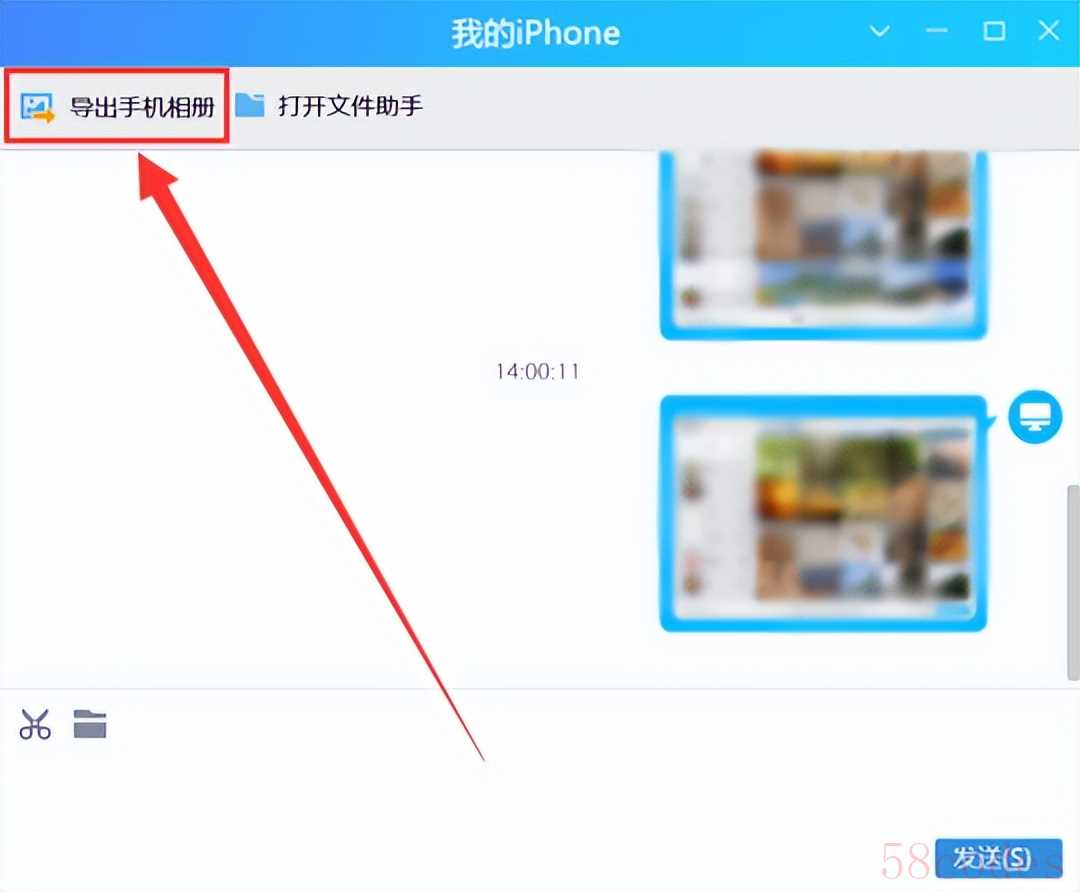
步骤2:在该页面中点击左上角的【导出手机相册】选项,根据提示打开手机版QQ,当手机弹出【授权申请】时,请确认授权QQ导出您的手机照片。
步骤3:在列表中找到您想要导出的照片,然后将其勾选,最后选择一个您想保存的路径,点击右下角的【导出】按钮即可。
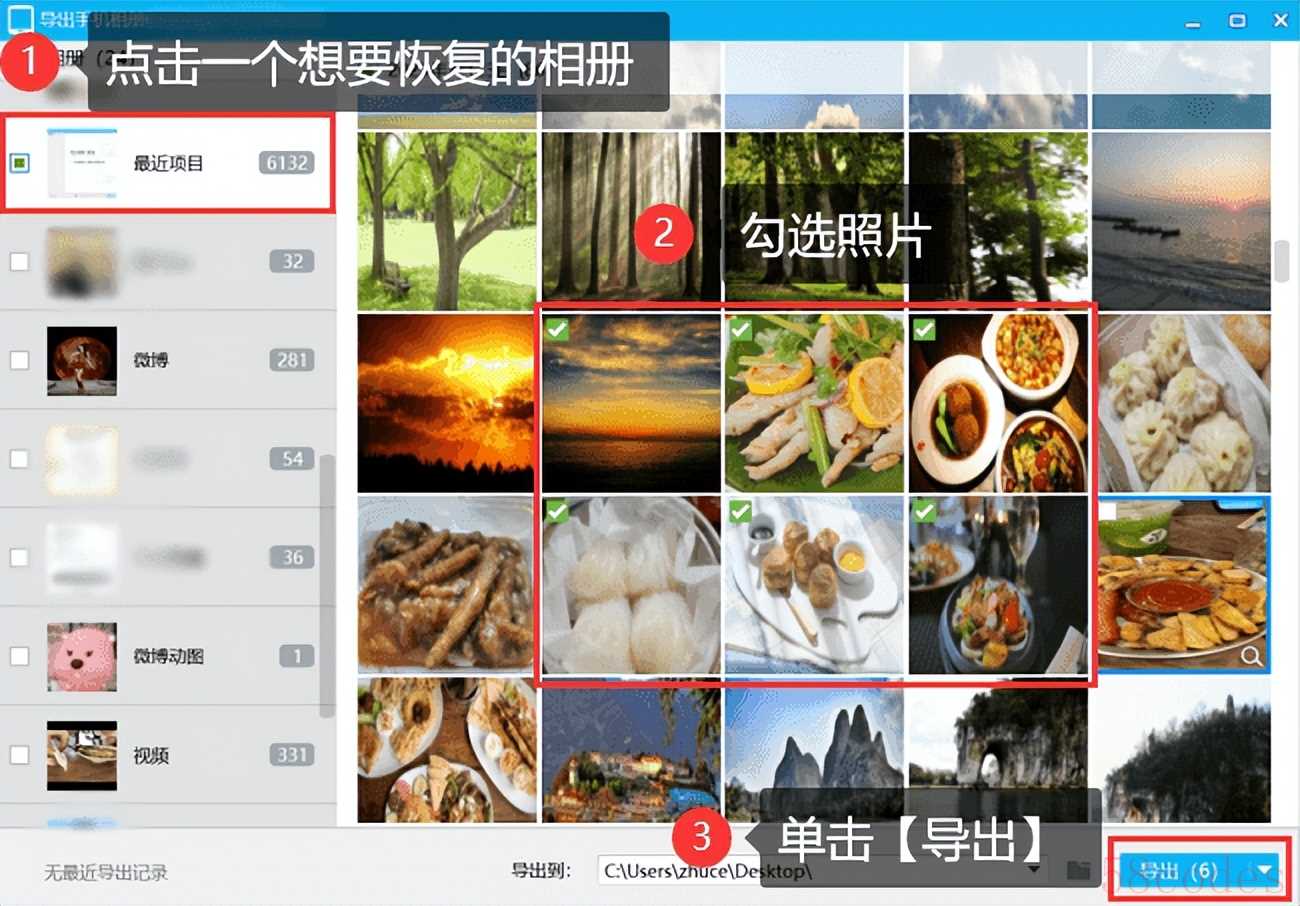
方法二:通过iCloud导出苹果手机照片
如何把iphone的照片导入电脑?iCloud是苹果官方推出的一项云端存储服务,该功能允许用户将照片、视频等数据储存在云端,并且在设备丢失或者损坏时可以方便地恢复数据。如果想把苹果手机中的照片导出到电脑,通过iCloud功能也可以实现。
步骤1:在电脑上登录iCloud官网,然后在页面中点击【照片】应用。
步骤2:在该应用中将需要导出的照片进行批量选择,然后将其下载到电脑上就可以了。
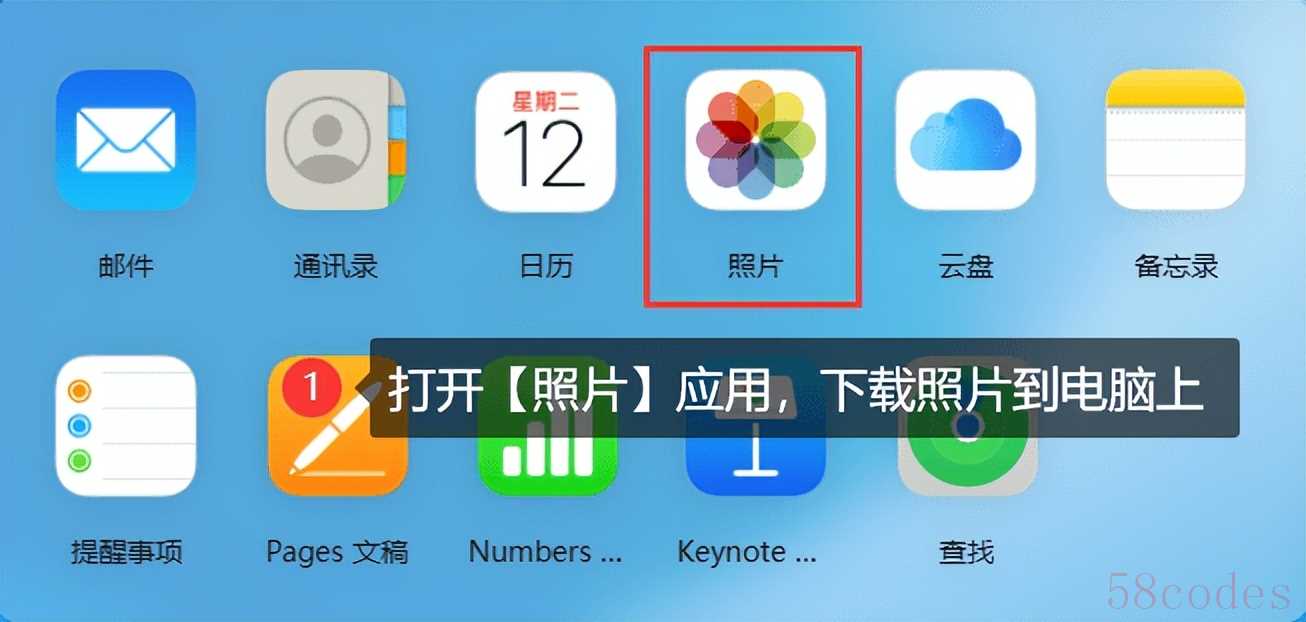
方法三:从第三方专业软件中导出苹果手机照片
除了上面介绍的2种方法,还有没有其他有关苹果手机照片导出的方法呢?答案是有的!小编在这里要给大家介绍一款专业软件——数据蛙苹果恢复专家。这款软件支持多种苹果手机型号的数据恢复,操作简单且恢复功能强大,是恢复数据的好帮手!
它虽然是一款数据恢复软件,但是我们也可以把它当作一个导出数据的工具来使用。有需要的朋友可以参考以下具体操作步骤。
下载地址:苹果手机数据恢复软件-免费iPhone数据恢复软件-数据蛙
操作环境:
演示机型:iPhone 13;惠普(HP)战X
系统版本:Windows 10
软件版本:数据蛙苹果恢复专家3.0.70
步骤1:首先,我们要在电脑上安装好数据蛙苹果恢复专家,并下载最新版本的iTunes软件,这样才能确保软件能够正常运行。
步骤2:打开软件后用数据线将您的手机连接至电脑,然后选择【从iOS设备中恢复】模式,单击页面下方的【开始扫描】按钮。

步骤3:在扫描出来的数据中找到【相机胶卷】,并在页面左上角取消全选操作。在相机胶卷中将所有要导出的照片勾选起来,然后点击【恢复】按钮即可将照片导出到电脑上。
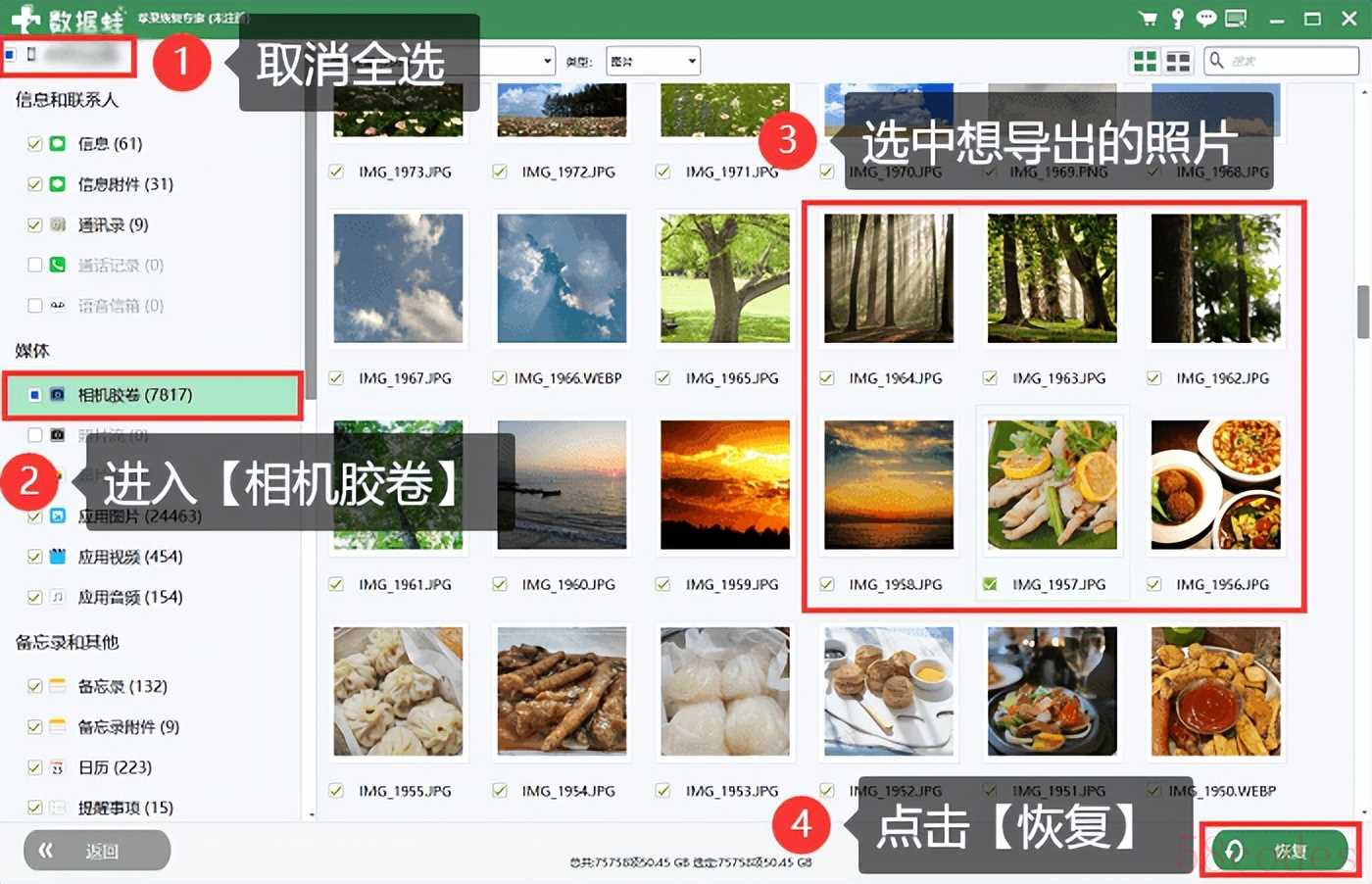
通过将手机照片导出到电脑,您可以有效解决照片误删除或者意外丢失的烦恼。今天,小编给大家分享了3个有关苹果手机照片导出的方法。大家可以根据需求选择其中一种来将手机照片导出,如有需要,请参考本文的具体操作步骤。
往期推荐:

 微信扫一扫打赏
微信扫一扫打赏
 支付宝扫一扫打赏
支付宝扫一扫打赏
